MindLine思维导图把两个主题连接在一起的方法
2023-05-18 16:10:35作者:极光下载站
MindLine思维导图是一款很不错的导图编辑软件,这款软件的界面是非常简单的,且提供的功能也非常的实用,当我们需要在MindLine思维导图中进行主题内容的编辑时,想要将两个有关系的主题连接在一起,那么我们可以通过MindLine思维导图中的连接功能来操作即可,一般我们在制作导图的时候,有部分的主题框中的内容是有一定的紧密联系的,因此使用连接线将有关系的两个主题进行连接在一起,可以帮助我们更好的完成制作思维导图的需求,下方是关于如何使用MindLine思维导图把两个主题连接在一起的具体操作方法,感兴趣的小伙伴可以看看方法教程,希望对大家有所帮助。
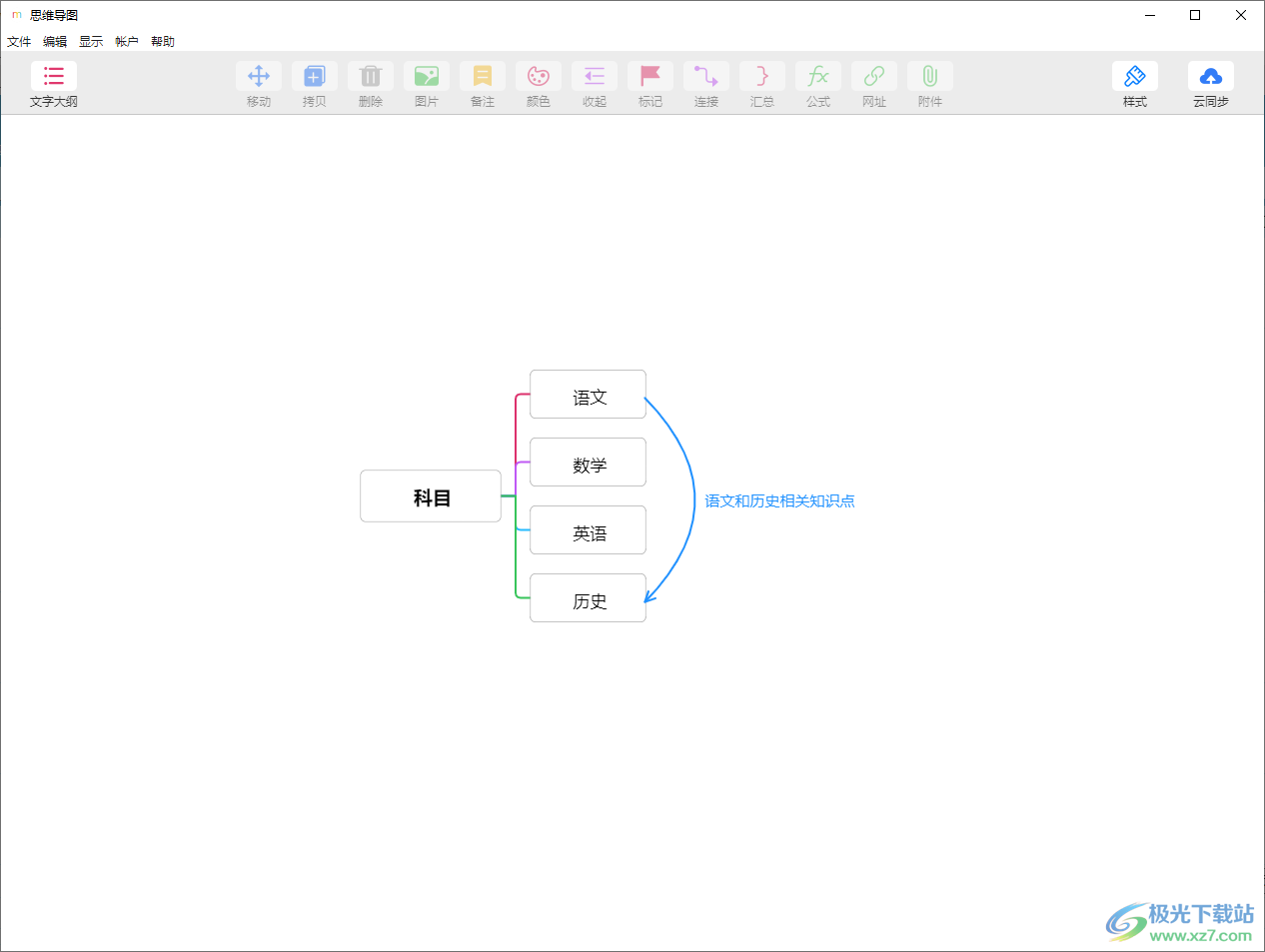
方法步骤
1.当我们通过鼠标左键将MindLine思维导图打开之后,在主页面中选择一个导图模板进入到编辑导图的页面中。

2.进入到导图的编辑页面之后,我们需要通过添加一些主题框进行文字的编辑,添加分支主题的快捷键位alt+enter,添加子分支主题的快捷键位Ctrl+enter。
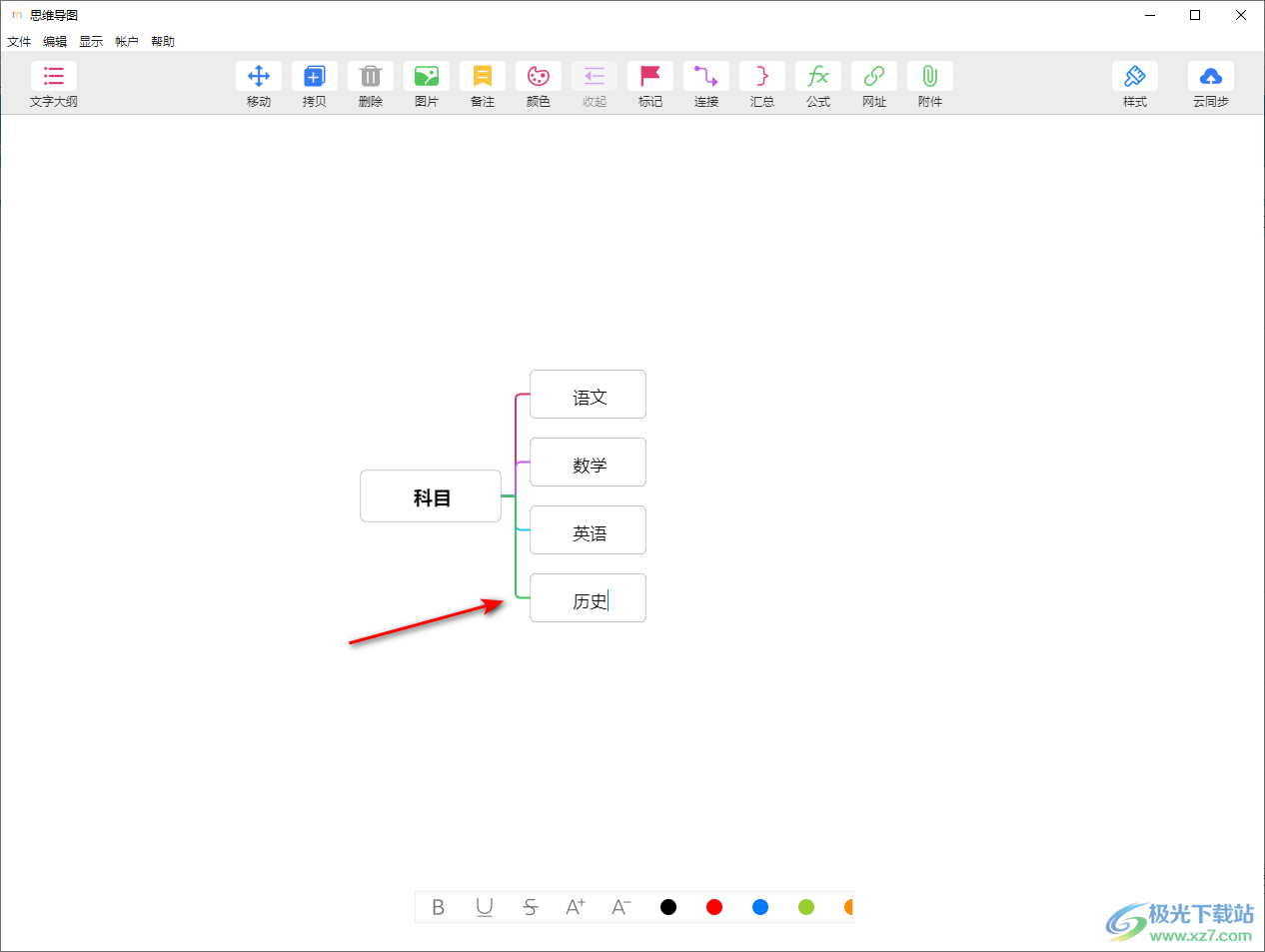
3.想要将两个主题进行连接起来,那么我们首先将鼠标定位到需要连接的第一个主题框中,之后点击上方工具栏中的【连接】按钮。
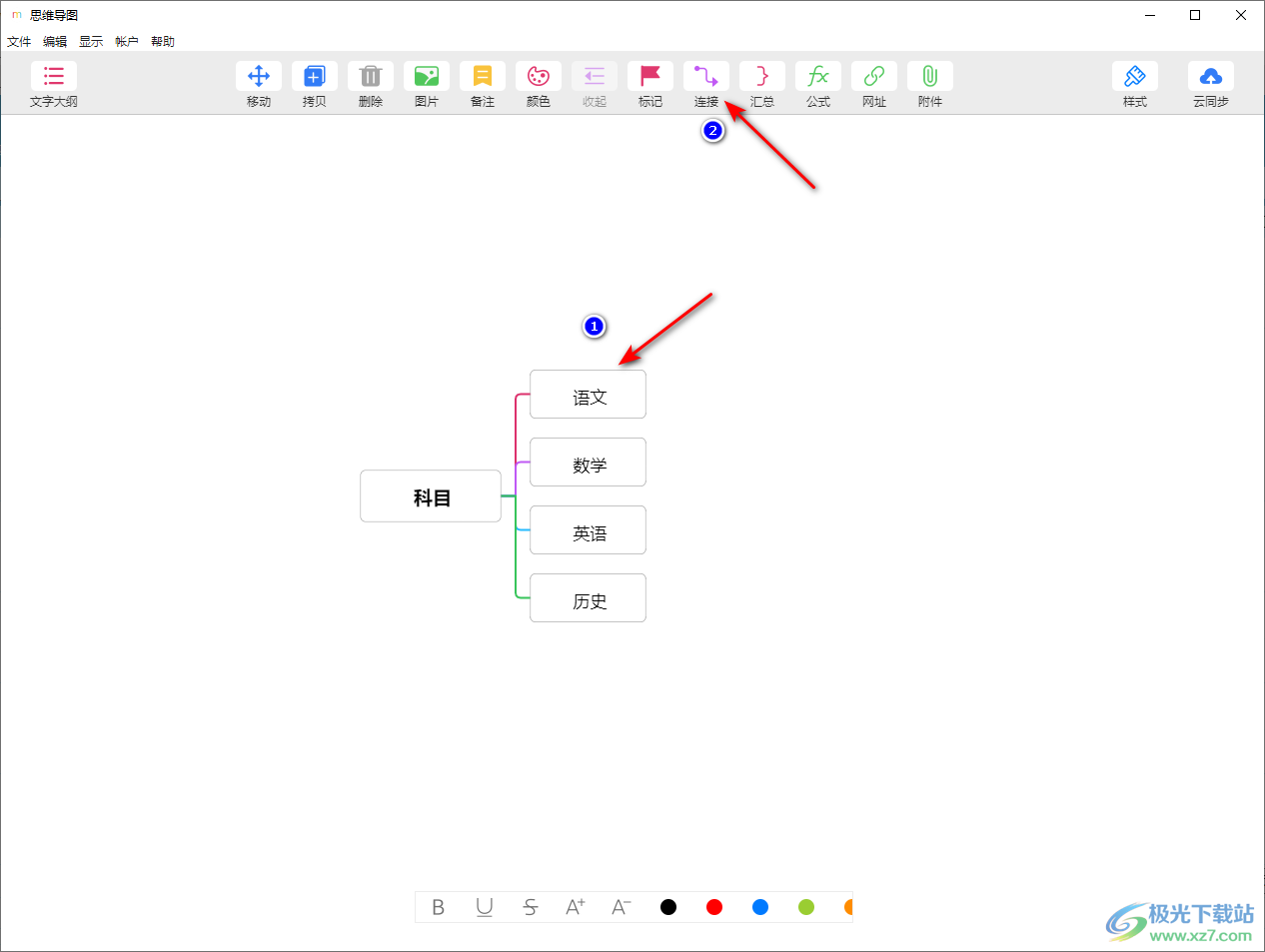
4.随后我们再使用鼠标将第二个需要连接的主题框进行点击一下,就会出现一个添加连接内容的窗口,在框中根据自己的需求进行内容的添加,之后点击确定按钮。
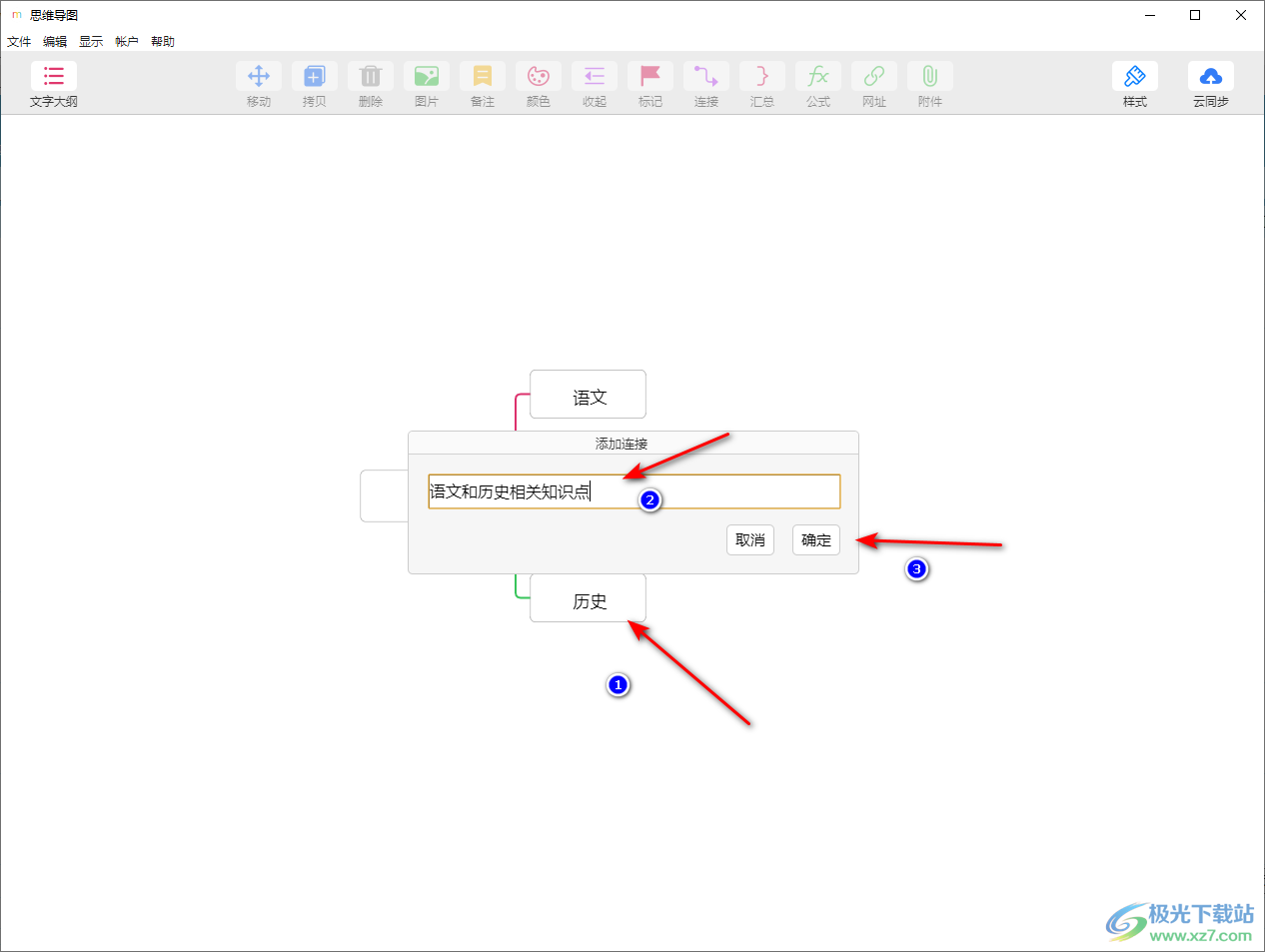
5.添加完成之后,那么就会有一条连接线将两个主题框连接在一起,如图所示。
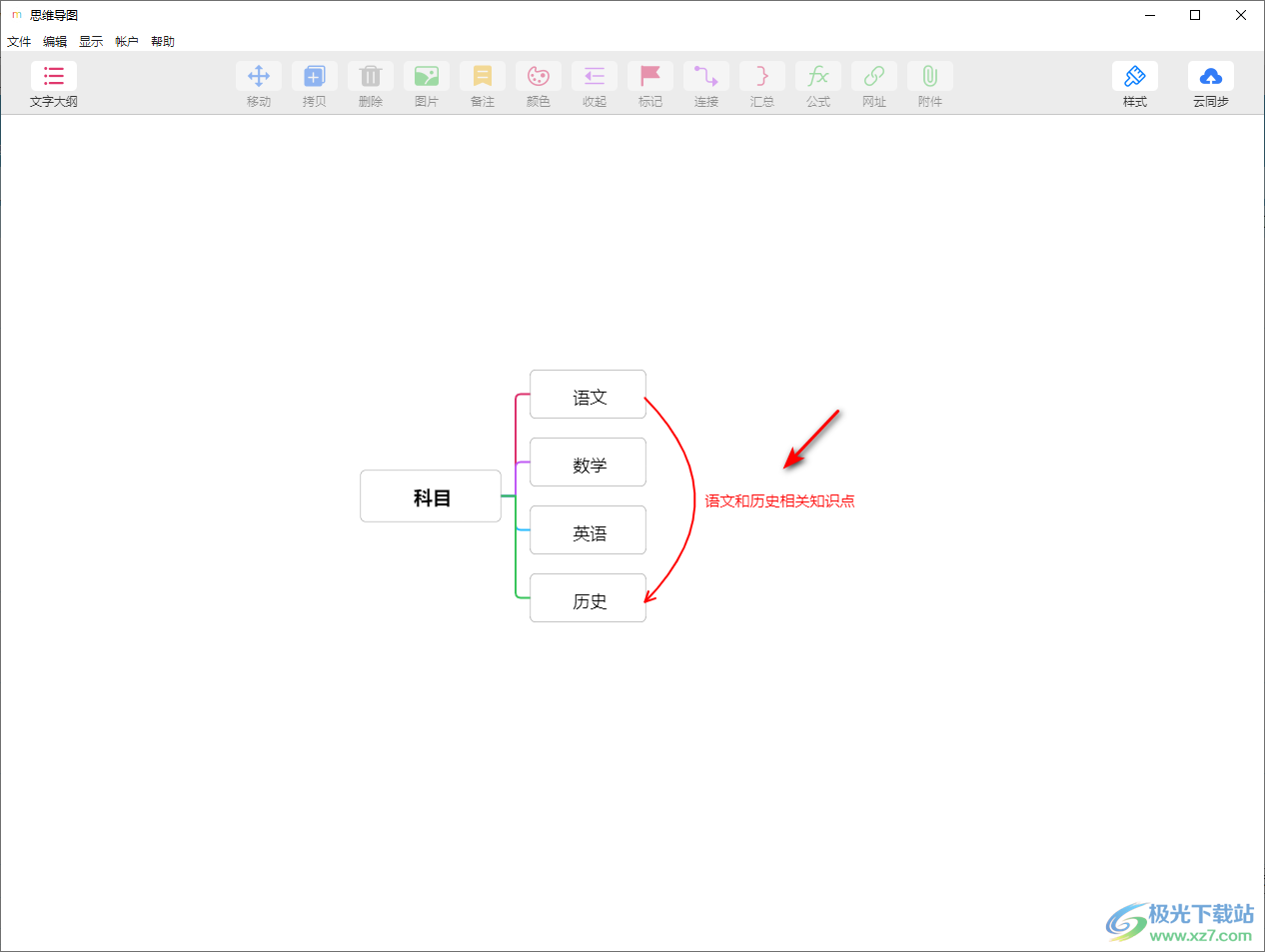
6.我们可以用鼠标左键将连接内容进行点击一下,就会弹出一个菜单选项,你可以更改连接内容的字体大小以及颜色,比如我们选择【颜色】。
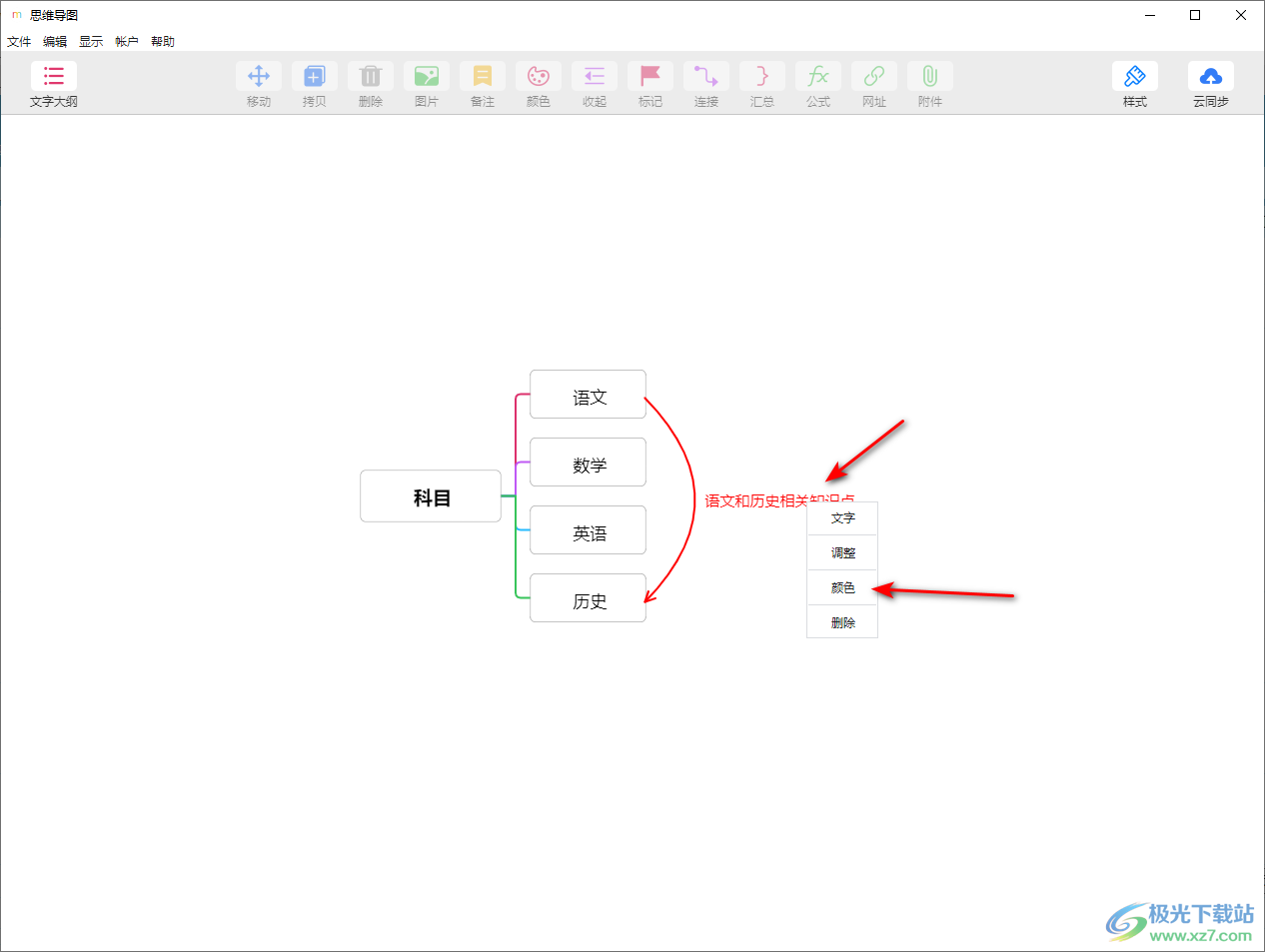
7.在打开的窗口中国选择【蓝色】这个选项,如图所示。
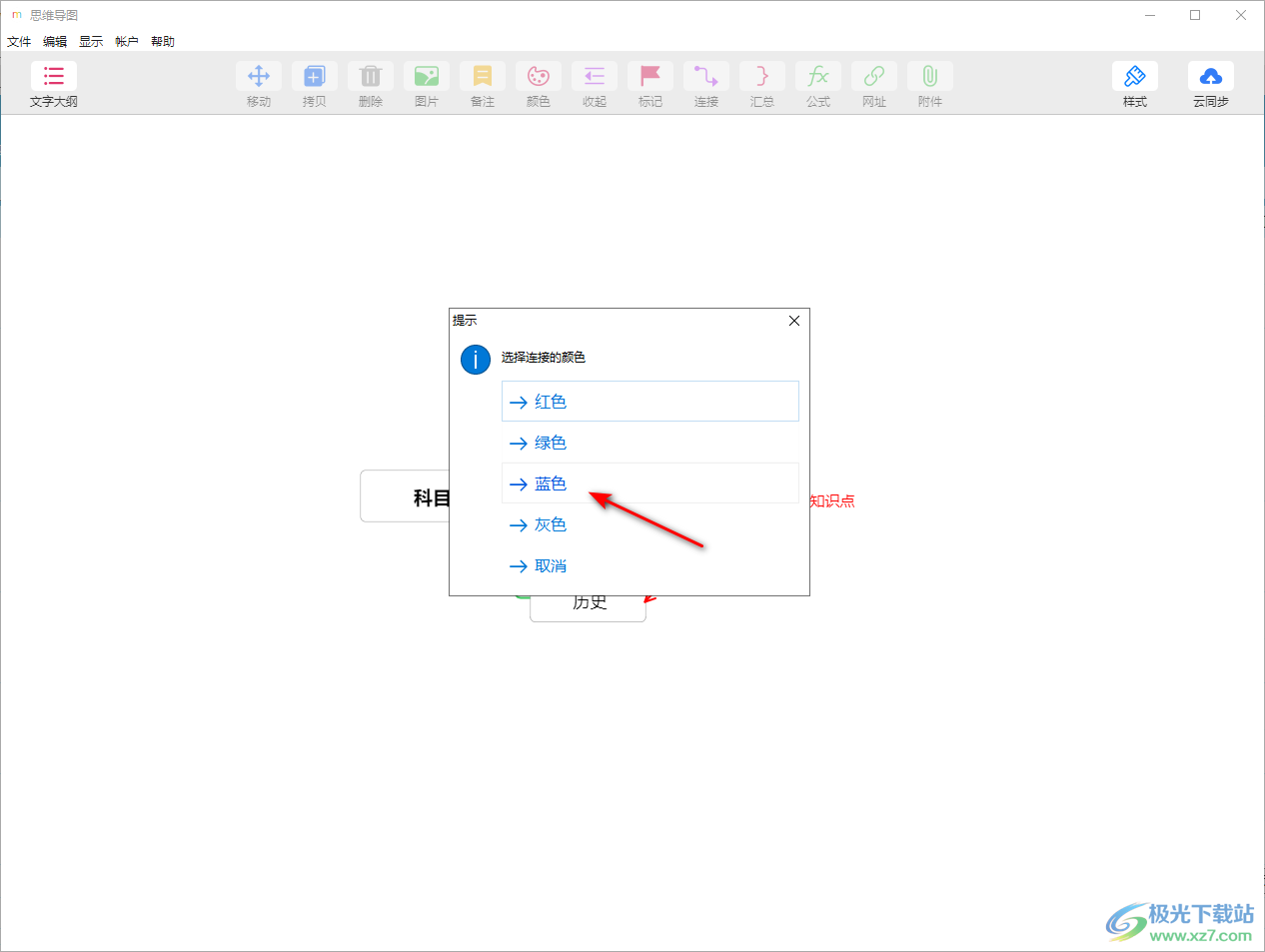
8.那么返回到编辑页面中,你会看到连接线条和文字的颜色都变成了我们选择的颜色,如图所示。
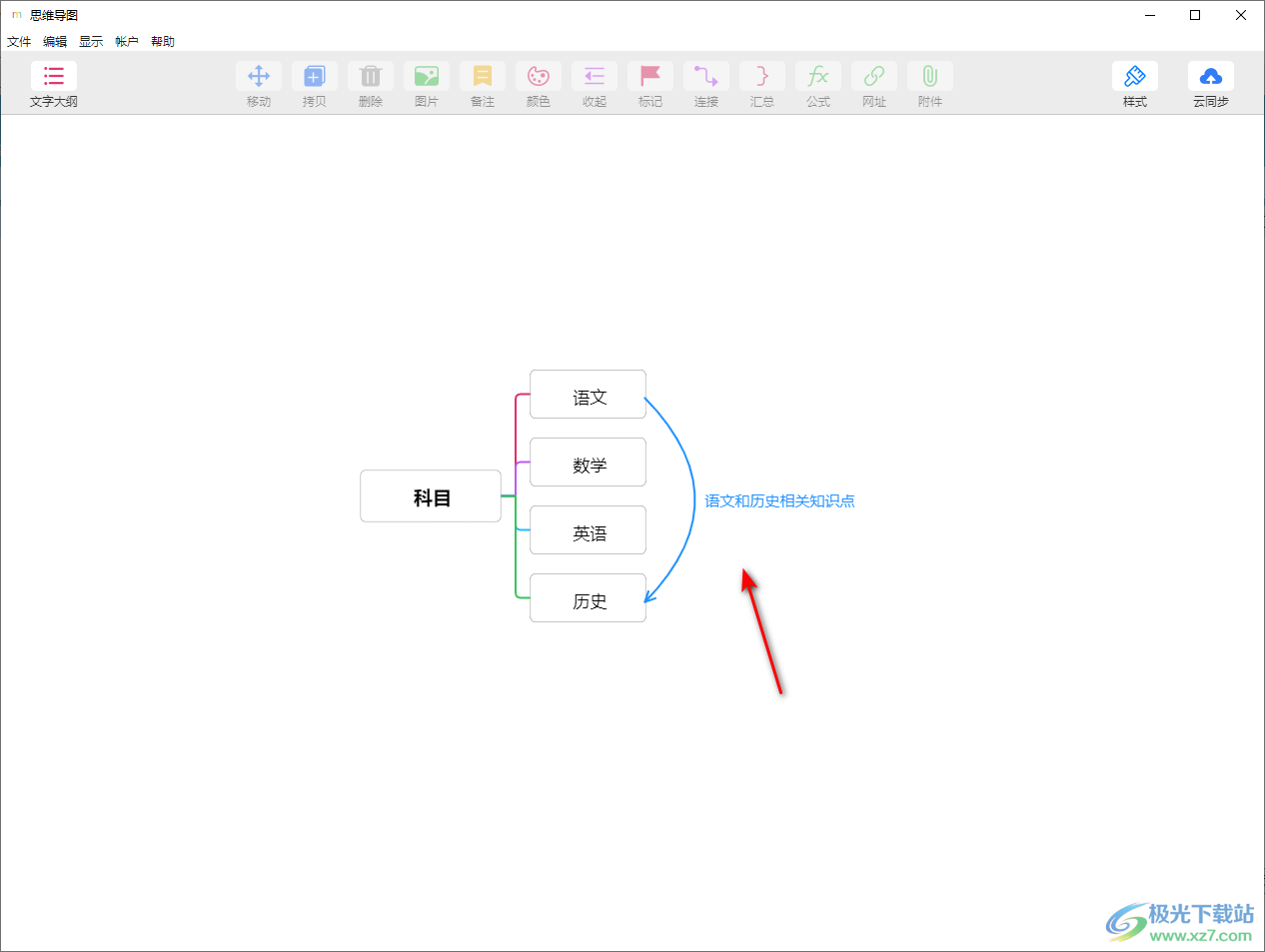
以上就是关于如何使用MindLine思维导图把两个主题连接在一起的具体操作方法,如果你编辑的思维导图中,有两个主题的内容有一定的联系,那么我们可以通过以上这样的方法进行操作即可,感兴趣的小伙伴可以操作试试。
[download]492869[/download]